ዝርዝር ሁኔታ:
- ደረጃ 1: የሚያስፈልጉዎት አንዳንድ ነገሮች
- ደረጃ 2 - ስልኩን ያገናኙ
- ደረጃ 3 ወደ አውታረ መረብ እና ማጋሪያ ማዕከል ይሂዱ እና የሚከተሉትን ያድርጉ
- ደረጃ 4 - ለሱፕራይዝ የድር ድር አሳሽ ይክፈቱ
- ደረጃ 5: እስካሁን ከሌለዎት AOL ን ይጫኑ
- ደረጃ 6: ምርጫዎችዎን ያዋቅሩ
- ደረጃ 7: ይግቡ የሚለውን ጠቅ ያድርጉ

ቪዲዮ: የእርስዎ LG EnV 2 ሞባይል ስልክ ወደ ላፕቶፕዎ (ወይም ዴስክቶፕዎ) ወደ ተንቀሳቃሽ የመደወያ ሞደም እንዴት እንደሚለውጥ - 7 ደረጃዎች

2024 ደራሲ ደራሲ: John Day | [email protected]. ለመጨረሻ ጊዜ የተሻሻለው: 2024-01-30 07:34

እኛ ሁላችንም በተወሰነ ጊዜ ኢንተርኔትን በማይቻልበት ቦታ ማለትም ለምሳሌ በመኪና ውስጥ ወይም በእረፍት ጊዜ ዋይፋይቸውን ለመጠቀም በሰዓት ውድ ገንዘብ በሚያስከፍሉበት ቦታ የመጠቀም ፍላጎት ነበረን። በመጨረሻ ፣ የትም ቦታ ቢሆኑም መስመር ላይ ለማግኘት ቀለል ያለ መንገድ አመጣሁ።
ከበይነመረቡ ጋር ለመገናኘት ሁለት አማራጮች አሉ። #777 በመደወል የስልኮችዎን የውሂብ አገልግሎት መስመር መጠቀም ይችላሉ። እባክዎን ይህ ውድ ዕቅድ እንደሚፈልግ ልብ ይበሉ (ለ verizon ተጨማሪ 60 ዶላር ለነባር ሂሳብዎ) ፣ ግን ለ AOL ወርሃዊ የደንበኝነት ምዝገባ ከከፈሉ በከፍተኛ ፍጥነት በይነመረብ አቅራቢያ የሚሰጥ በጣም ፈጣኑ ዕቅድ ይገኛል ፣ የመዳረሻ ቁጥሮቻቸውን መጠቀም ይችላሉ ከበይነመረቡ ጋር ይገናኙ። አስቀድመው ለ AOL በወር 30 ዶላር ከከፈሉ ይህ ርካሽ እና የተሻለ ዋጋ ነው። ይህ አማራጭ በአሳሳቢ ሁኔታ ቀርፋፋ ነው ፣ እኔ ባመንኩበት ፍጥነት 14 ኪባ ፣ በዝግታ የመደወያ ግንኙነት። በዚህ ግንኙነት እንደ አይኤም እና ኢሜል ያሉ ነገሮችን መጠቀም ይችላሉ ፣ ነገር ግን እንደ ፌስቡክ እና ዩቲዩብ ያሉ ድርጣቢያዎች እድለኛ ከሆኑ እና ብዙ ጊዜ ብቻ ጊዜ ለማሳለፍ እስከ 5 ደቂቃዎች ድረስ ሊወስዱ ይችላሉ (ሌሎች ቃላት ያቆማል)). ስለዚህ ይህ እየተባለ ፣ ከ verizon አገልግሎት ጋር በመጀመሪያ እንዴት እንደሚገናኙ እገልጻለሁ ፣ ከዚያ ከ AOL 9.1 ጋር ከሚመጣ ፕሮግራም ከ AOL መደወያ ጋር መገናኘት።
ደረጃ 1: የሚያስፈልጉዎት አንዳንድ ነገሮች

ያስፈልግዎታል
LG En V 2 (እንደ ሞደም ጥቅም ላይ እስከዋለ ድረስ ይህንን በማንኛውም ስልክ መተካት እንደሚችሉ እርግጠኛ ነኝ ፣ ስልክዎ እንደ ሞደም መጠቀም ይቻል እንደሆነ ለማየት ከአገልግሎት አቅራቢዎ ጋር ያረጋግጡ) ተኳሃኝ የዩኤስቢ የውሂብ ገመድ (LG EnV 2 እንደ ኔዌግ ባሉ ድር ጣቢያዎች ላይ በመስመር ላይ የሚገኝ ዩኤስቢ ወደ ማይክሮ ዩኤስቢ ገመድ ይጠቀማል። ይህ የኬብል በይነገጽ አዲስ ነው ፣ ስለሆነም በመደብሮች ውስጥ ማግኘት ከባድ ሊሆን ይችላል። ላፕቶፕ ፣ በተለይም ከቪስታ ጋር ፣ ወይም ማደን ይኖርብዎታል። አሽከርካሪዎቹ በበይነመረብ ላይ ወርደዋል። ቬሪዞን በተመጣጣኝ ዋጋ ሾፌር እና የዩኤስቢ ገመድ ጥምር እንዳለው አምናለሁ ነጂው (ከላይ እንደተጠቀሰው) ቪስታ በራስ -ሰር ያገኝልዎታል
ደረጃ 2 - ስልኩን ያገናኙ

ስልኩን ከኮምፒዩተር ጋር ያገናኙ።
በ EnV2 ላይ ሁለት በይነገጽ ሁነታዎች አሉዎት - ሙዚቃ ወይም ውሂብ ይምረጡ ውሂብ
ደረጃ 3 ወደ አውታረ መረብ እና ማጋሪያ ማዕከል ይሂዱ እና የሚከተሉትን ያድርጉ
ወደ መጀመሪያው ምናሌ ይሂዱ እና አውታረ መረብ ይምረጡ። በአውታረ መረቡ መስኮት ፣ በሻይ በሚመስል የመሳሪያ አሞሌ ላይ ፣ አውታረ መረብ እና የማጋሪያ ማዕከልን ጠቅ ያድርጉ።
አውታረ መረቡ እና የማጋሪያ ማእከሉ ሲመጣ በግራ በኩል ብዙ አማራጮችን ያያሉ። ግንኙነት ወይም አውታረ መረብ ያዘጋጁ። አንድ ጠንቋይ ብዙ ምርጫዎችን ያመጣል። ከበይነመረቡ ጋር መገናኘት ይምረጡ። አስቀድመው ከበይነመረቡ ጋር ከተገናኙ ፣ ለማንኛውም አዲስ ግንኙነት ማቀናበርን መምረጥ ይፈልጋሉ። ማንኛውንም ነባር ግንኙነቶችን ለመጠቀም ከፈለጉ ከጠየቀ አዲስ ግንኙነት ይፍጠሩ። አሁን 3 አማራጮች ይኖሩዎታል - ሽቦ አልባ ፣ PPPoE ወይም Dial Up። Dial Up ን ይምረጡ። አሁን በአብዛኛዎቹ ሁኔታዎች የእርስዎ ላፕቶፕ ቀድሞውኑ የመደወያ ሞደም አለው ፣ ስለሆነም የስልክዎን ስም የሚመስል መምረጥ ከፈለጉ በ EnV 2 አማካኝነት LGE USB MODEM ን መምረጥ ይፈልጋሉ። አሁን ለመሙላት 3 ሳጥኖች ፣ ስልክ ቁጥር ፣ የተጠቃሚ ስም እና የይለፍ ቃል ይኖርዎታል። በስልክ ቁጥር ሳጥኑ ውስጥ #777 ውስጥ የፓውንድ ምልክትን ጨምሮ። በተጠቃሚ ስም ሳጥኑ ውስጥ የሞባይል ስልክዎን ቁጥር ይተይቡ ፣ ከዚያ በ @vzw.com እና በይለፍ ቃል ሳጥኑ ውስጥ ያስገቡት - vzw ግንኙነትዎን ይሰይሙ ፣ የይለፍ ቃሉን ለማስቀመጥ የሚፈልጉትን ዊተር ይምረጡ ፣ እና ሌሎች ሰዎች እንዲጠቀሙበት ይፈልጉ እንደሆነ። ግንኙነት። ለመሄድ ሲዘጋጁ በሳጥኑ ግርጌ ላይ አገናኝን ጠቅ ያድርጉ። ስኬታማ ከሆንክ እንደተገናኘህ ይነግርሃል። እርስዎ ካልሆኑ ተመልሰው ይሂዱ እና የተወሰኑ ነገሮችን በትክክል መተየብዎን ያረጋግጡ።
ደረጃ 4 - ለሱፕራይዝ የድር ድር አሳሽ ይክፈቱ
ስለዚህ ወደ ታች በስተቀኝ ይመለከታሉ ፣ የበይነመረብ አዶ በእውነቱ የሚገኝ መሆኑን በማየቱ ተገርመዋል። ስለዚህ በደስታ ውስጥ የድር አሳሽዎን ይከፍታሉ ፣ እና አሁን ካለው ሂሳብዎ በተጨማሪ በወር $ 59.99 መክፈል እንዳለብዎት ሲያውቁ ሁሉም ደስታ ወደ ቁጣ ይለወጣል። ሁለት አማራጮች አሉዎት - በአሳሹ ውስጥ የደንበኝነት ምዝገባ ቁልፍን ጠቅ ማድረግ ይችላሉ ፣ ወይም የዘገየ ግን የሚሰራ የበይነመረብ ግንኙነት ለማግኘት የ AOL መለያዎን መጠቀም ይችላሉ። ለ AOL የማይከፍሉ ከሆነ ለደንበኝነት እንዲመዘገቡ እመክራለሁ።
ደረጃ 5: እስካሁን ከሌለዎት AOL ን ይጫኑ
የዴስክቶፕ አገልግሎቱን ከመደወያ ጋር ለመጠቀም ለ AOL መክፈል እንዳለብዎ ልብ ይበሉ ፣ ስለዚህ አስቀድመው የ AOL ደንበኛ ካልሆኑ ፣ በወር 60 ዶላር ይሂዱ ፣ ቢያንስ 10 ጊዜ ፈጣን ነው።
በመረጡት ላይ በመመስረት ወደ aol.com ይሂዱ እና aol 9.1 ወይም 10 ን ይጫኑ። ከ AOL 9.1 ጋር የ AOL መደወያ የሚባል መሣሪያ አለ። የ AOL ደዋይ ሙሉውን የ AOL ስሪት መጠቀም ሳያስፈልግዎት ከበይነመረቡ ጋር የሚያገናኝዎት የመደወያ የግንኙነት መሣሪያ ነው። እንደ ፋየርፎክስ ወይም የበይነመረብ አሳሽ ፣ ወይም AIM ፣ MS Outlook ፣ ወይም በመስመር ላይ የሚያገኝዎትን ማንኛውንም ነገር እንደ ውጫዊ የድር አሳሽ የሚጠቀሙ ከሆነ ጥሩ ነው።
ደረጃ 6: ምርጫዎችዎን ያዋቅሩ

የ AOL ሶፍትዌር በሂደቱ ውስጥ እርስዎን ሊረዳዎት ይገባል ፣ እና የትኛው ሞደም እንደተገናኘ በራስ -ሰር ይፈልጉ ፣ ይህም በመስመር ላይ ሲሄዱ ከመሬት መስመር ስልክ መሰኪያ ጋር እንዳልተያያዙ ተስፋ እናደርጋለን። ከ AOL አቃፊ ወይም ከስርዓት ትሪው የ AOL ደዋይ ይክፈቱ። እዚህ የመጀመሪያው እርምጃ የመዳረሻ ቁጥሮችን መፈለግ ነው። የአከባቢዎን ኮድ ይተይቡ እና በአቅራቢያዎ ባሉ ከተሞች ውስጥ ያሉትን ቁጥሮች ይምረጡ። እርስዎ ከአካባቢያችሁ ውጭ ከሆኑ ፣ ይህ አሁንም በጣም ቀርፋፋ ነው ብለኝም በተለምዶ አካባቢያዊ ሊሆኑ የሚችሉትን ቁጥሮች አሁንም መጠቀም ይችላሉ። ለአሁን ስልክዎን ከሴልዎ አመጣጥ ጋር ከተመሳሳይ የአከባቢ ኮድ ጋር እንዴት ማገናኘት እንደሚችሉ አሳያችኋለሁ።
ከዝርዝሩ ውስጥ 2 ወይም 3 የመዳረሻ ቁጥሮችን ይምረጡ እና ለጥሪ መጠበቂያ እና ለድምፅ መልእክት ተገቢውን ቅንብሮችን ያዘጋጁ። የእርስዎን የ AOL ማያ ገጽ ስም እና የይለፍ ቃል ያስገቡ እና ጠቅ ያድርጉ። ሁሉም ነገር በትክክል ከሄደ ፣ የ AOL አገልጋዩ እርስዎን ለማገናኘት በግምት 3 ደቂቃዎችን ይወስዳል። አንዴ ከተገናኙ በኋላ እንደ AIM ያለ ነገር በመጀመር ቀለል ብለው ይጀምሩ። እኔ ትልቅ የ AOL ባለሙያ አይደለሁም ፣ ስለሆነም በመሠረቱ ፣ ካልሰራ ፣ የሚሠራውን ለማየት ከቅንብሮች ጋር መበላሸትዎን ይቀጥሉ። እንዲሁም የ AOL ን መደበኛ ስሪት ከስልክዎ ጋር መጠቀም መቻል አለብዎት።
ደረጃ 7: ይግቡ የሚለውን ጠቅ ያድርጉ
አንዴ በመለያ ጠቅ ካደረጉ ፣ ስልክዎ ከስራ ፈትነት ሂደቱ ተነስተው ከቁጥር ፣ ከጥሪው ቆይታ እና የውሂብ ዝውውርን ከሚያሳዩ 2 ሜትሮች ጋር በማያ ገጹ ላይ DATACALL ን ያሳያሉ።
ባለፉት ዓመታት ከከፈሉልዎት ሊያውቁት የሚገባውን የተለመደ መደወያ ይሠራል። ካልተገናኘ ፣ እንደገና ይሞክሩ። አንዳንድ ጊዜ ያበቃል። ለመገናኘት ብዙውን ጊዜ 3 ደቂቃዎችን ይወስዳል። እንደ አለመታደል ሆኖ እኔ ልገልፀው የምችለው ይህ ብቻ ነው ፣ ግን መሥራት አለበት ፣ እና የ AOL ሶፍትዌር ያመለጠውን ማንኛውንም ነገር በመለየት ጥሩ ነው ፣ እና ጥያቄዎች ካሉዎት ፣ ለመመለስ ፈቃደኛ ነኝ።
የሚመከር:
ከውጭ ባትሪ ወይም ዋና ጋር ሞባይል/ሞባይል ስልክ ያብሩ። 3 ደረጃዎች

ውጫዊ ባትሪ ወይም አውታር ያለው ተንቀሳቃሽ/ሞባይል ስልክ ያብሩ። መግቢያ። ይህ ሃሳብ በስልኮች ወይም በጡባዊዎች የሚሰራው ባትሪው ተነቃይ ከሆነ ብቻ ነው። በእርግጥ ዋልታውን ማክበር አስፈላጊ ነው። በግዴለሽነት መሣሪያዎን እንዳያበላሹ ይጠንቀቁ። ይህንን የማድረግ ችሎታዎ እርግጠኛ ካልሆኑ
እንዴት 2.0 የሶላር ሞባይል ስልክ ባትሪ መሙያ ያድርጉ - 8 ደረጃዎች

እንዴት 2.0 - የሶላር ሞባይል ስልክ ባትሪ መሙያ ያድርጉ - ከ http: //www.2pointhome.com ይህንን አሪፍ ትንሽ የአስቸኳይ የሞባይል ስልክ ባትሪ መሙያ ለመሥራት የሚያስፈልገው ትንሽ ብየዳ ብቻ ነው። በጫካ ውስጥ ተጠልፈው የባንጆ ሙዚቃ መስማት ቢጀምሩ በመኪናዎ ጓንት ሳጥን ውስጥ ያስቀምጡት! ይችሉ ይሆናል
DIY 9v Usb Ipod ፣ ሞባይል ስልክ ፣ Mp3 ተንቀሳቃሽ ባትሪ መሙያ! በጣም ቀላል! 5 ደረጃዎች

DIY 9v Usb Ipod ፣ ሞባይል ስልክ ፣ Mp3 ተንቀሳቃሽ ባትሪ መሙያ! በጣም ቀላል !: ከቤት ውጭ በሚሆኑበት ጊዜ የእርስዎን mp3 ፣ የሞባይል ስልክ ፣ ወዘተ ኃይል ለመሙላት ሃይል ይፈልጋሉ? ለእንግሊዘኛዬ እኔ ጣሊያናዊ ነኝ
ነፃ Diy Zune ፣ አይፖድ ፣ አይፎን ፣ ፒዲኤ ፣ ሞባይል ስልክ ወይም የመሣሪያ መያዣ/መትከያ/ማቆሚያ 6 ደረጃዎች

ነፃ ዲይ ዙኔ ፣ አይፖድ ፣ አይፎን ፣ ፒዲኤ ፣ ሞባይል ስልክ ወይም መግብር መያዣ/መትከያ/ማቆሚያ - አስፈላጊነት የፈጠራ እናት ናት ተብሏል። ብዙ ጊዜ እውነት ሆኖ አግኝቼዋለሁ። ያለፈው ሳምንት ለየት ያለ አልነበረም። በስራ ፍለጋ ላይ በፒሲዬ ላይ ከመጠን በላይ ጊዜን አሳልፋለሁ። በቅርቡ ፒሲዬን በአገልጋይ ስለተተኩ
የእጅ ስልክ ወይም የስብ ጣቶች ሞባይል ስልክ - 3 ደረጃዎች
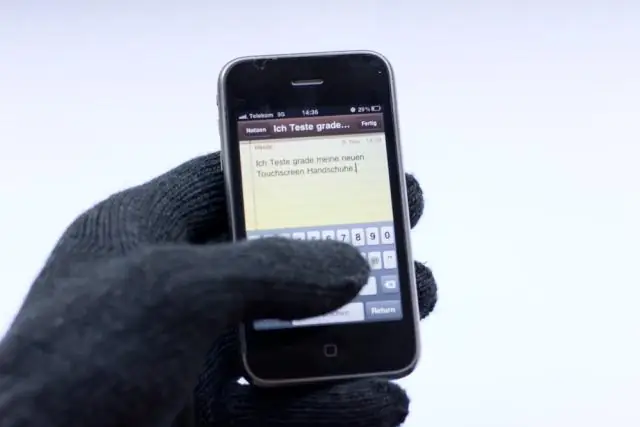
የእጅ ስልክ ወይም የስብ ጣቶች ሞባይል ስልክ-እኔ ሶኒ ኤሪክሰን C702 አለኝ። ይህ ውኃ የማያሳልፍ ነው &; አቧራ መከላከያ እና አብሮገነብ ጂፒኤስ አለው። የእኔን የተራራ ብስክሌት ጉዞዎች በድር ላይ በቅጽበት ለመቅዳት እና ለማተም ስልኬን ከተለያዩ የጂፒኤስ መተግበሪያዎች ጋር እጠቀማለሁ። ቲ
